Dodawanie plików audio MP3 do twojej witryny WordPress może być świetnym sposobem na udostępnianie muzyki, podcastów, wywiadów i innych treści audio. Pomaga to zaangażować odwiedzających i może zatrzymać ich na twojej witrynie na dłużej.
Jednak przesyłanie i wyświetlanie plików audio może wydawać się nieco trudne, zwłaszcza jeśli nie jesteś zaznajomiony z różnymi dostępnymi narzędziami i metodami. Nie chcesz tracić czasu na zmaganie się ze skomplikowanymi krokami lub martwienie się o problemy z kompatybilnością.
Po szeroko zakrojonych badaniach i testach znaleźliśmy 3 świetne opcje dodawania plików MP3 do WordPress. Są to wbudowany blok audio WordPressa, odtwarzacz audio HTML5 i Easy Digital Downloads.
W tym artykule pokażemy ci, jak używać tych narzędzi do dodawania plików audio do twojej witryny internetowej WordPress, nawet jeśli jesteś początkującym.
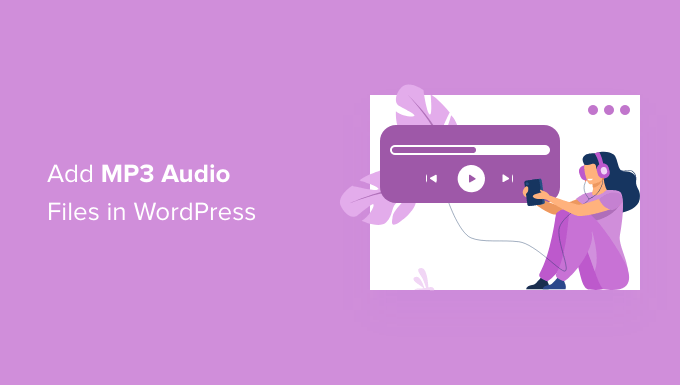
Dlaczego warto dodawać pliki audio MP3 w WordPress?
Udostępnianie plików audio na twojej witrynie internetowej WordPress może być świetnym sposobem na zaangażowanie ludzi i zachęcenie ich do spędzania na niej więcej czasu.
Jeśli zaangażowanie na Twojej witrynie internetowej jest wysokie, odwiedzający będą bardziej skłonni zapamiętać Twoją markę. Mogą również podjąć działania, takie jak dokonanie zakupu lub zapisanie się do Twojego newslettera e-mail.
Gdy odwiedzający spędzają więcej czasu na przeglądaniu twojej witryny internetowej, może to być pozytywny sygnał dla wyszukiwarek. W rezultacie twoja witryna może mieć wyższe rankingi SEO i uzyskać większy ruch.
Mając to na uwadze, dobrym pomysłem jest udostępnianie wersji audio MP3 wpisów na twoim blogu, odcinków podcastów, nagrań webinarów lub piosenek na witrynie internetowej. Możesz nawet oferować te pliki audio na sprzedaż.
W tym przewodniku pokażemy, jak dodać pliki audio MP3 do witryny internetowej WordPress. Jeśli jesteś zainteresowany konkretną metodą, możesz kliknąć odnośnik, aby przejść dalej w artykule:
Zaczynajmy.
Metoda 1. Jak dodać pliki MP3 za pomocą wbudowanego bloku audio (pomoc techniczna dla platform streamingowych)
Najprostszym sposobem na osadzanie plików audio MP3 jest użycie wbudowanego bloku WordPress Audio.
Ten prosty blok ma wszystkie ważne elementy sterujące odtwarzaniem, w tym przycisk odtwarzania/pauzy, regulację głośności i przycisk do zmiany prędkości odtwarzania.
Jeśli nie potrzebujesz bardziej zaawansowanych funkcji, blok “Audio” jest dobrym wyborem. Możesz użyć bloku “Audio”, aby odtworzyć dowolny plik MP3 z twojej biblioteki multimediów WordPress.
Uwaga: W przypadku większości użytkowników nie zalecamy przesyłania plików MP3 do odtwarzania na twojej witrynie WordPress. Dzieje się tak, ponieważ przesyłanie dużych plików audio lub filmów może zajmować dużo miejsca i spowalniać twoją witrynę internetową. Więcej informacji można znaleźć w naszym przewodniku na temat tego, dlaczego nigdy nie należy przesyłać filmów do WordPress.
Alternatywnie można osadzać pliki MP3 z popularnych platform audio innych firm, takich jak Spotify i SoundCloud.
Należy tylko pamiętać, że niektóre platformy umożliwiają osadzanie tylko klipu pełnego dźwięku. Mogą również zachęcać ludzi do opuszczenia twojej witryny i odsłuchania pełnego pliku MP3 na ich platformach, jak na poniższym obrazku:
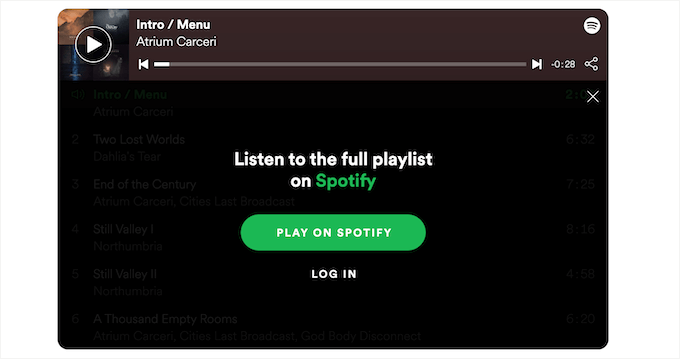
Aby dodać plik audio MP3 do twojej witryny internetowej WordPress, otwórz dowolną stronę lub wpis. Następnie kliknij ikonkę “+”.
Pojawi się wówczas wyskakujące okienko.
Wpisz “Audio”, aby znaleźć odpowiedni blok. Następnie kliknij blok “Audio”, aby dodać go do twojej strony.
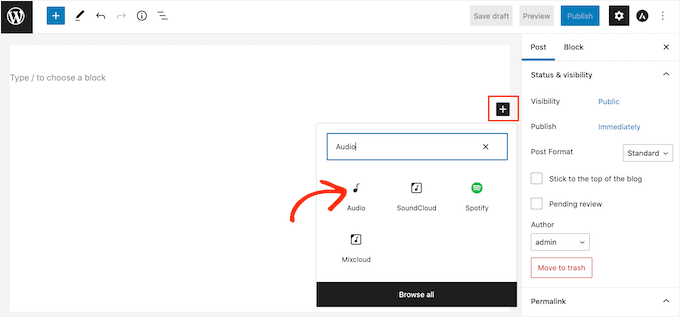
Jeśli chcesz przesłać nowy plik MP3, kliknij przycisk “Prześlij”.
Następnie możesz wybrać plik audio, który chcesz przesłać z twojego komputera.
Jeśli chcesz użyć istniejącego pliku MP3, kliknij “Biblioteka multimediów”. Następnie powinieneś być w stanie wybrać plik audio z biblioteki multimediów WordPress.

Jeśli chcesz osadzać pliki MP3 z zewnętrznych witryn, musisz kliknąć opcję “Wstaw z adresu URL”.
Wystarczy wkleić adres URL, pod którym znajduje się plik audio.
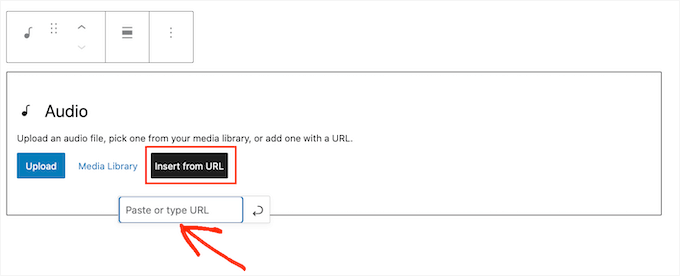
Gdy już to zrobisz, dobrym pomysłem jest kliknięcie bloku “Audio”, aby zobaczyć różne ustawienia, które możesz skonfigurować.
Należy pamiętać, że widoczne ustawienia mogą się różnić w zależności od tego, czy dodajesz plik MP3 z biblioteki multimediów, czy osadzasz dźwięk z witryny innej firmy.
Na przykład, możesz automatycznie odtwarzać dźwięk, klikając przełącznik “Autoodtwarzanie”.
Jednak dźwięk, który zaczyna być odtwarzany natychmiast po wczytywaniu strony, może być irytujący, zwłaszcza jeśli użytkownik ma głośno ustawioną głośność. Mając to na uwadze, powinieneś włączać “Autoodtwarzanie” tylko wtedy, gdy w jakiś sposób poprawia to wrażenia użytkownika.
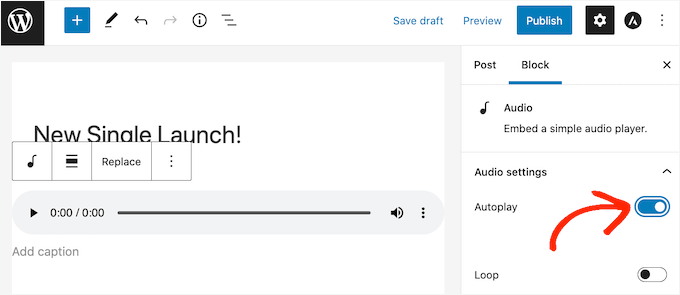
Możesz także odtwarzać plik audio w nieskończonej pętli, klikając przełącznik “Loop”.
Ta konfiguracja działa najlepiej w przypadku dźwięku, który nie jest zbyt rozpraszający. Na przykład, można jej użyć do ścieżki instrumentalnej, która zapewnia hałas w tle lub tworzy atmosferę.
Alternatywnie można włączyć zapętlanie w przypadku dłuższych materiałów audio, których odwiedzający mogą chcieć słuchać w kółko, np. całego albumu.
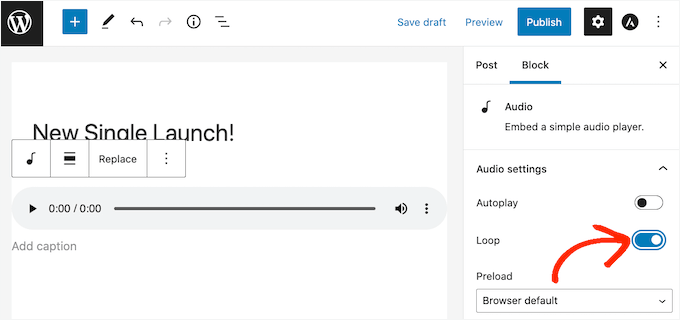
Gdy jesteś zadowolony z konfiguracji strony lub wpisu, możesz go opublikować lub zaktualizować.
Teraz powinieneś już widzieć MP3 na żywo na twojej stronie. Oznacza to również, że odwiedzający mogą słuchać dźwięku za darmo za pomocą przycisków sterowania odtwarzaniem bloku.
Metoda 2. Jak dodać pliki audio MP3 za pomocą wtyczki WordPress (bardziej konfigurowalne)
Wbudowany blok “Audio” to łatwy sposób na dodanie dźwięku MP3 do twojej witryny internetowej, w tym osadzanie treści z platform innych firm. Jest on jednak bardzo ograniczony, zwłaszcza jeśli chodzi o dostosowanie wyglądu i działania odtwarzacza audio.
Jeśli chcesz dodać plik audio z multimediów WordPress, to HTML5 Audio Player jest znacznie bardziej konfigurowalny.
Jest to jedna z najlepszych wtyczek odtwarzacza audio dla WordPressa, która obsługuje kilka różnych formatów audio, w tym MP3. Należy jednak pamiętać, że nie można używać tej wtyczki do osadzania treści z zewnętrznych serwisów streamingowych.
Przede wszystkim zainstalujmy i włączmy wtyczkę. Jeśli potrzebujesz pomocy, możesz zapoznać się z naszym przewodnikiem na temat instalacji wtyczki WordPress.
Po włączaniu należy utworzyć odtwarzacz audio i dodać do niego plik MP3.
Aby rozpocząć, możesz przejść do Html5 Audio Player ” Html5 Audio Player. Następnie wystarczy kliknąć przycisk “Dodaj odtwarzacz audio”.
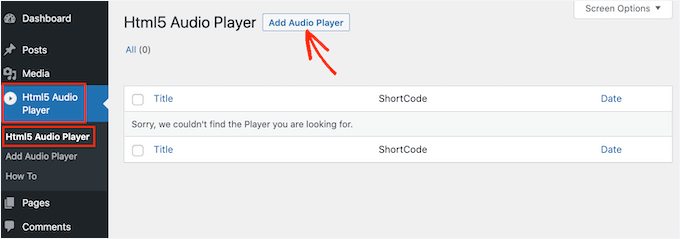
Gdy już to zrobisz, następną rzeczą do zrobienia jest rodzaj nazwy odtwarzacza audio w polu “Dodaj tytuł”.
Możesz użyć dowolnego tytułu, ponieważ jest to tylko twoje odniesienie.
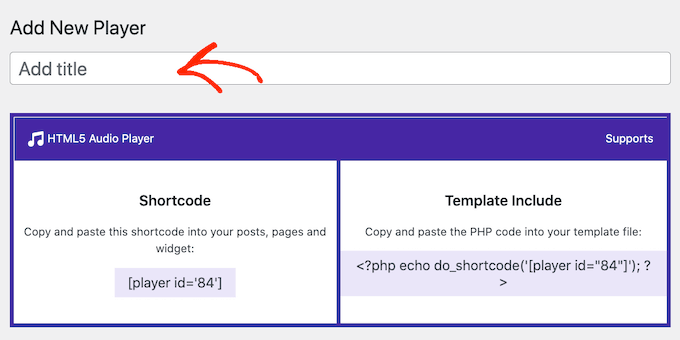
Następnie należy przejść do sekcji “Konfiguracja gracza”.
Tutaj możesz kliknąć przycisk “Dodaj audio”, aby uruchomić bibliotekę multimediów WordPress. Następnie wybierz plik MP3, którego chcesz użyć.
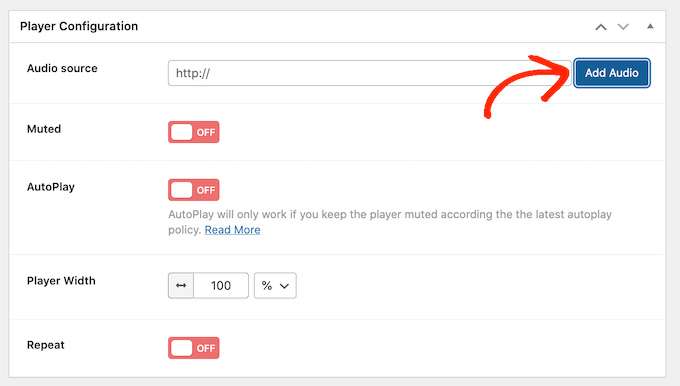
Po wybraniu pliku MP3 możesz dostosować odtwarzacz audio do własnych potrzeb.
Domyślnie odwiedzający muszą tylko kliknąć przycisk “Odtwórz”, aby odtworzyć dźwięk. Jest to sposób, w jaki większość odwiedzających oczekuje działania odtwarzacza audio, więc zazwyczaj będziesz chciał użyć tych domyślnych ustawień.
Dostępne są jednak opcje domyślnego wyciszenia dźwięku, automatycznego odtwarzania, powtarzania i inne. Możesz skonfigurować te ustawienia zgodnie z twoimi potrzebami.
Gdy będziesz zadowolony z konfiguracji odtwarzacza audio, po prostu kliknij przycisk “Zapisz”.
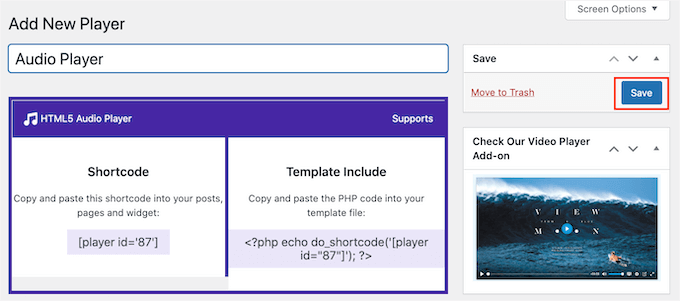
Aby dodać plik MP3 i odtwarzacz audio do twojej witryny, musisz otworzyć dowolną stronę lub wpis. Następnym krokiem jest kliknięcie przycisku “+”.
W wyświetlonym oknie wpisz “HTML5 Audio Player”, aby znaleźć odpowiedni blok. Następnie kliknij “HTML5 Audio Player – Insert”, aby dodać blok do twojej strony.
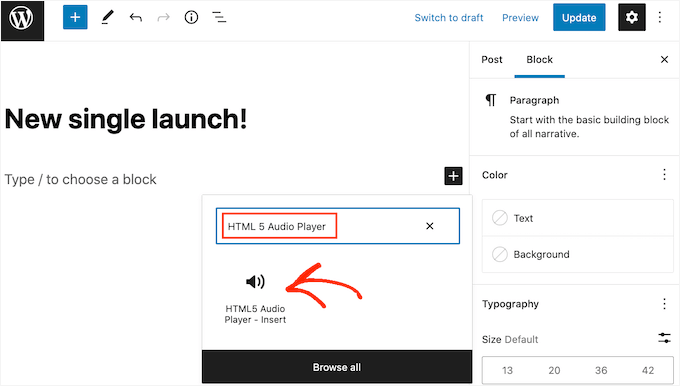
Po zakończeniu możesz rozwinąć listę rozwijaną “Wybierz odtwarzacz” i wybrać odtwarzacz audio, który właśnie utworzyliśmy.
Edytor strony WordPress nie wyświetla pliku audio, więc nie będzie można odtworzyć pliku MP3 ani zobaczyć odtwarzacza.
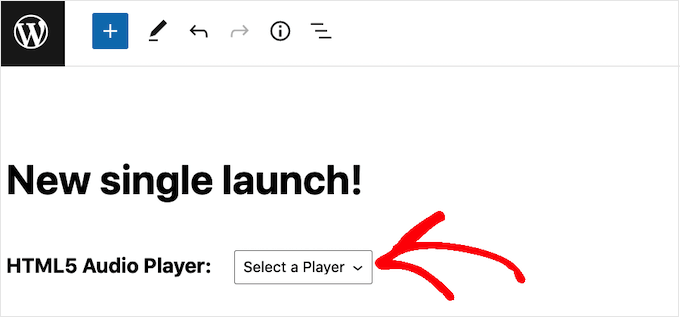
Jeśli chcesz zobaczyć odtwarzacz w działaniu, po prostu kliknij odnośnik “Podgląd”.
Gdy będziesz gotowy do wpisania pliku MP3, zaktualizuj lub opublikuj stronę. Następnie możesz przejść na stronę na żywo w Twojej witrynie internetowej WordPress, a plik MP3 powinien być odtwarzany.
Metoda 3. Jak dodawać pliki MP3 za pomocą Easy Digital Downloads (i zarabiać pieniądze)
Zarówno wbudowany blok audio WordPress, jak i odtwarzacz audio HTML5 umożliwiają odwiedzającym bezpłatne odtwarzanie twoich plików MP3. Możesz jednak rozważyć sprzedaż plików audio i zarabianie pieniędzy na blogu online za pomocą WordPress.
Domyślnie WordPress nie ma żadnych funkcji e-handlu. Będziesz więc musiał użyć wtyczki, jeśli chcesz sprzedawać twoje pliki MP3.
I tu z pomocą przychodzi Easy Digital Downloads. Jest to jedna z najlepszych wtyczek WordPress e-handel, która pozwala łatwo sprzedawać ebooki, pliki PDF, filmy, pliki audio MP3 i wszelkiego rodzaju inne produkty cyfrowe.
Wiele naszych witryn partnerskich korzysta z Easy Digital Downloads do sprzedaży swoich wtyczek i oprogramowania. Więcej szczegółów na temat naszych doświadczeń z tym rozwiązaniem można znaleźć w naszej recenzji Easy Digital Downloads.
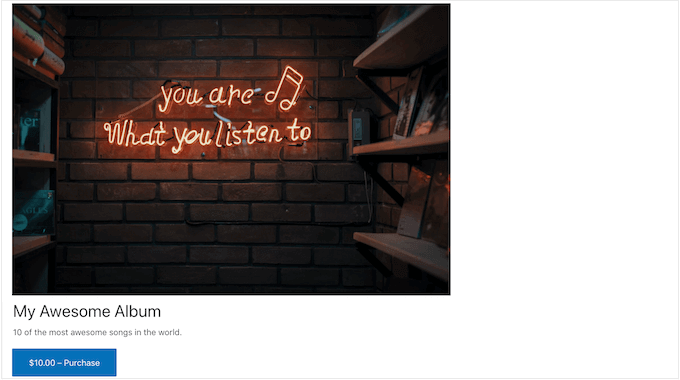
Co więcej, Easy Digital Downloads jest preinstalowane, jeśli korzystasz z SiteGround jako dostawcy hostingu. Pozwala to od razu rozpocząć sprzedaż plików MP3 i innych produktów cyfrowych.
Aby uzyskać więcej informacji na temat tego, jak rozpocząć korzystanie z Easy Digital Downloads, zapoznaj się z naszym przewodnikiem dla początkujących na temat sprzedaży cyfrowych plików do pobrania na WordPressie.
Po skonfigurowaniu Easy Digital Downloads można utworzyć każdy plik MP3 jako nowy produkt, klikając “Pliki do pobrania” w menu po lewej stronie.
Następnie możesz przejść dalej i kliknąć przycisk “Utwórz nowy”.
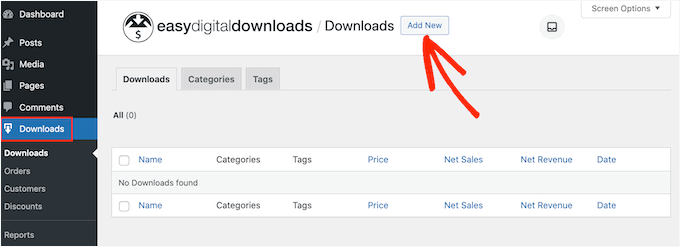
Otworzy się ekran, na którym można utworzyć stronę produktu do pobrania cyfrowego.
W tym miejscu warto dodać wszystkie niezbędne informacje o twoim pliku audio, w tym jego cenę, opis oraz wszelkie kategorie produktów i tagi, których chcesz użyć.
Gdy to zrobisz, przewiń do sekcji “Pobierz pliki” i kliknij ikonkę przypominającą odnośnik.
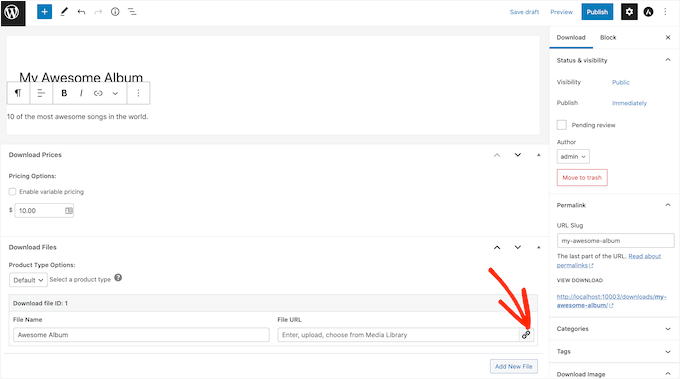
Spowoduje to uruchomienie multimediów WordPress, w których możesz wybrać MP3, które chcesz sprzedawać na swojej witrynie.
Gdy jesteś zadowolony z konfiguracji strony produktu, po prostu kliknij “Opublikuj”.
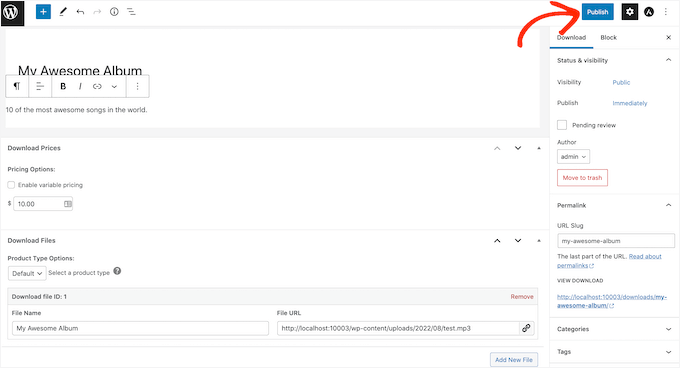
Teraz ludzie będą mogli kupić Twój plik audio MP3 po prostu przechodząc na Twoją witrynę.
Mamy nadzieję, że ten artykuł pomógł ci dowiedzieć się, jak dodawać pliki audio MP3 w WordPress. Następnie warto zapoznać się z naszymi przewodnikami na temat dodawania odtwarzacza muzyki audio w WordPress i sprzedaży audiobooków online.
If you liked this article, then please subscribe to our YouTube Channel for WordPress video tutorials. You can also find us on Twitter and Facebook.





christopher baxley
Thanks for the help. My blog is 6 months old, I was having issues with uploading audio into a post. You gave a clear and understanding example on how to upload them. You’ve saved me a lot of heartache and frustration. thank you. Have a great day.
WPBeginner Support
You’re welcome, glad our article could help
Admin
Glen Donohue
How to get the MP3 in to blubrry press with out having to do it myself all the time should be a way for it to read rss and add it each time there is a new podcast?
Monique Stam
This only works if you can afford WordPress Premium or better, as fas as I can tell.
Mike P.
You might want to edit this post. Since 3.6 (we are on 4.X) WP can support native audio embedding. The plugin is not needed.
Michele
Worked great, thanks!!
Carla
This plugin is old, but the newest one, PB oEmbed HTML5 Audio – with Cache Support, is awesome!!! It is ridiculously easy to use. Just be sure to remove the extra code around the link that WordPress creates when you insert an MP3 file into a post or page.
By the way, for those who do not know how to insert an audio file into a post or page, add it just as you would a photo, using the Media button.
Alan Thompson
Hello
I’m sure the solution above works very well for individual posts. Does anyone have any ideas how to integrate a music player which continues playing as the user browses to other pages /posts – like the bar across the bottom of the screen when you play a track at http://www.jamendo.com?
Regards
Alan
khuram khan
thanku for sharing such a great idea …
roni
How to play auto mp3 on website
Erin Dougherty
There’s a media file mb limit of 10mb and my audio file is 11mb. How can you add a media file larger than 10mb or how can I reduce the size of my mp3 file in order to upload it to my wordpress site?
Duckworth
Try uploading the file from inside a post or reduce the file size with any mp3 editors. There are billions of free tools out there. Neat,huh
kainer
People, get rid of all plugins that not support their service on browsers like ie, chrome, firefox and mobile phones/pads. Why somebody still developing this shit?
You can not use plugins which only serve 50% of all internet users!
…..and if you see one of this half baked plugins: DON’T PROMOTE IT! It is useless.
THX for the article btw….
Editorial Staff
I think you are misunderstood about the plugin’s compatability. It works with all browsers and have a backup Flash based player for MP3.
For other file formats OGG and WAV, it is not supported on IE 8, 9, and Safari. But again, we wrote this article for MP3 files, and this plugin supports that on all browsers. The wording on the plugins detail page might be confusing, but if you look carefully, there is a semi colon there that separates OGG, WAV – not supported.
Admin
Warren Horak
Thanks for this post.
Just one problem, when I update it URL link appears in the post with no player ? How can I fix this?
Thanks
Warren
Osagie 'OsaGz' Alonge
Has any noticed this plugin doesn’t work on mobile? Is there any audio player that can stream music on mobile platform?
Tim Hyde
I recently discovered the oEmebed HTML5 Audio plugin which is really simple. I wanted a way to avoid using SoundCloud and their fees!
This plugin will embed the HTML audio player, with a flash backup for any mp3 url it finds in your post.
http://wordpress.org/extend/plugins/oembed-html5-audio/
This way you can store your audio anywhere. A public DropBox folder works pretty well and couldn’t be simpler.
Noumaan Yaqoob
Tim actually this is the same plugin discussed in the article above. No doubt its a great plugin. The public dropbox idea is cool.
So basically you can just upload an audio file mp3 or ogg in Dropbox public folder. Get the link of the file from drop box and just paste it in posts.
Greg Davis
It hasn’t been updated in a while but another good option has been the WordPress “Audio Player” plugin: http://wordpress.org/extend/plugins/audio-player/
Liam
Thanks for sharing!
Jake
Does this work well on mobile? I can imagine that it would be hard to click the buttons on an iPhone.
Andrew Ledwith
I’ve been using Blubrry PowerPress to embed audio on several WP websites. I’ve been very pleased with its performance and robust set of options.